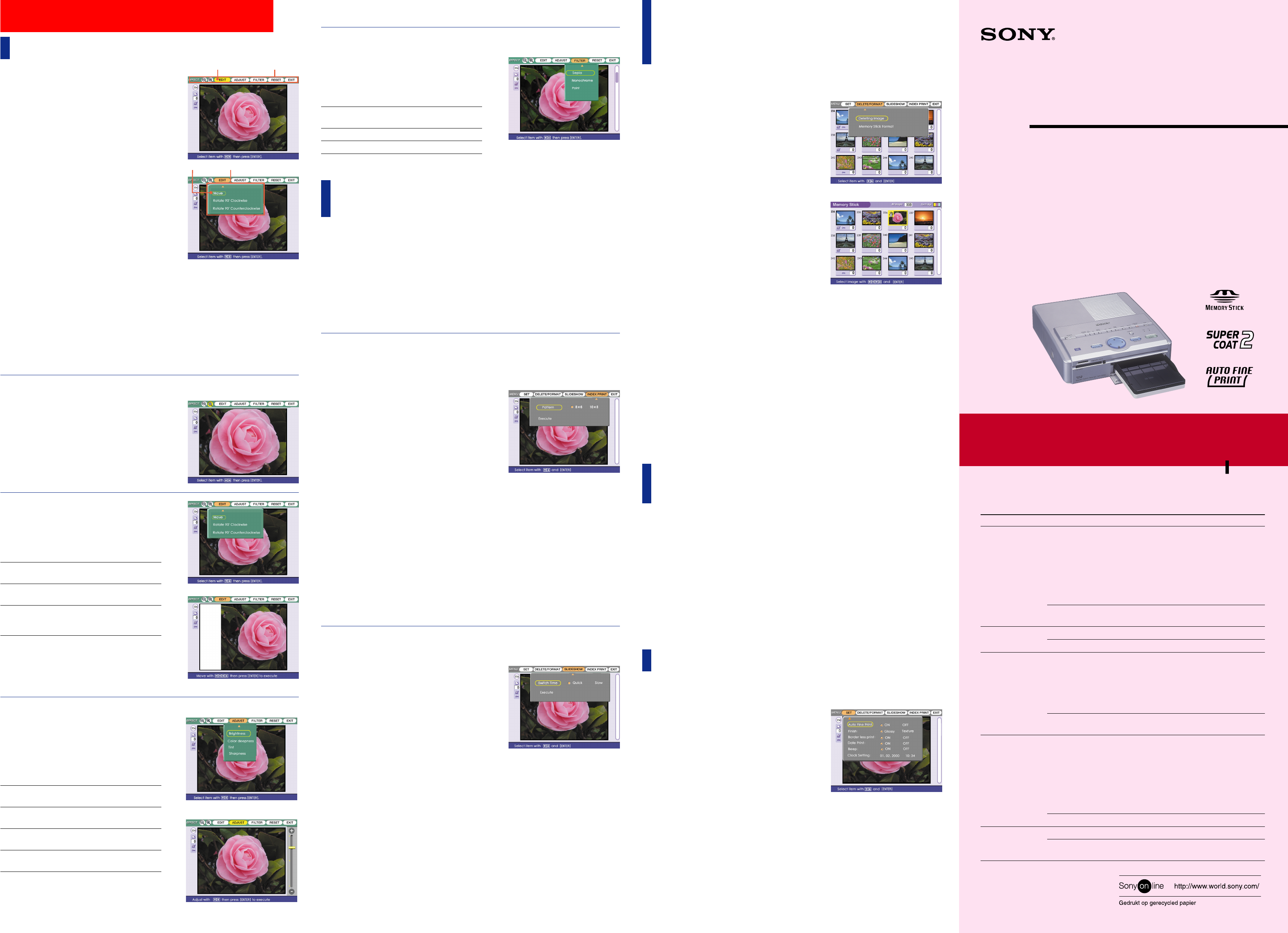3-205-184-52 (1)
Digitale fotoprinter
Gebruiksaanwijzing – Geavanceerde handelingen
Voordat u deze printer in gebruik neemt, moet u deze
gebruiksaanwijzing aandachtig lezen en bewaren zodat u ze later
nog kunt raadplegen.
Deze
de printer, zoals:
– Een beeld opmaken en bewerken
– Een speciaal effect toevoegen aan een beeld
– Verschillende afdrukken maken zoals deelbeelden, kalender,
kaart en sticker
– Printerinstellingen wijzigen
– Beelden op een “Memory Stick” of PC card bekijken, wissen of
toevoegen
Lees “Gebruiksaanwijzing – Basishandelingen” alvorens deze
handleiding door te nemen. Zie ook “Gebruiksaanwijzing –Software
Handleiding/Aanvullende Informatie”.
DPP-SV55
2000 Sony Corporation
Printerinstellingen wijzigen
Printerinstellingen kunnen als volgt worden
gewijzigd met het SET menu:
1 Druk op MENU.
De MENU balk verschijnt.
2 Druk op B /b om de cursor naar “SET” te brengen
en druk op ENTER.
De cursor gaat naar het SET submenu.
3 Druk op V/ v om de cursor naar het gewenste
instelpunt te brengen en drB/ b en ENTER
om de instelling te wijzigen.
Zie “Items instellen” voor gedetailleerde instelling.
4 Druk na het instellen op MENU.
De instellingen worden uitgevoer
scherm verschijnt.
De instellingen blijven geldig tot ze worden
gewijzigd, zelfs bij het afzetten van de printer
Een handeling annuleren
Druk op CANCEL
submenu. De instellingen worden omgekeerd.
Een ander submenu tonen
Druk op V tot het huidige submenu verdwijnt. Druk
vervolgens op B /b om de cursor naar het gewenste
item op de menubalk te brengen en druk op ENTER.
m
m
Cursor
Cursor
Submenu
Effect menubalk
Items instellen
Items Instelling Inhoud
Auto Fine Print ON Het beeld wordt automatisch geregeld voor een betere
afdrukkwaliteit. Auto Fine Print is vooral effectief om
een donker of weinig contrastrijk beeld te regelen.
Opmerkingen
• Het beeld op het scherm is niet geregeld.
• Auto Fine Print werkt niet bij het afdrukken vanaf een
computer
• U kunt de instelling niet wijzigen in de CREA
stand.
OFF Beelden worden afgedrukt zonder te worden
geregeld.
Finish Glossy Van beelden wordt een glansafdruk gemaakt.
Texture Van beelden wordt een structuurafdruk gemaakt.
Border less print ON Beelden wordten afgedrukt zonder rand.
Opmerkingen
• Met printpapier van Small-formaat kunnen geen randloze
afdrukken worden gemaakt.
• Bij het afdrukken van een 4:3 beeld wordt de boven- en
onderkant van het beeld afgesneden en wordt een 3:2 beeld
afgedrukt.
OFF Beelden wordten afgedrukt met rand. (4:3 en 3:2
beelden worden niet afgesneden.)
Date Print ON Beelden worden afgedrukt samen met de datum
waarop ze werden opgenomen met een digitale
camera.
Opmerkingen
• De datum kan alleen worden afgedrukt wanneer de
beelddatumgegevens zijn opgenomen in het DCF (Design
rule for Camera File system) formaat.
• U kunt de instelling niet wijzigen in de CREA
stand.
OFF Beelden worden afgedrukt zonder datum.
Beep ON De waarschuwings- en werkingspieptoon weerklinkt.
OFF De waarschuwings- en werkingspieptoon weerklinkt
niet.
m
Beeld wordt verplaatst
m
Opmerking
Items die niet kunnen worden gewijzigd, zijn grijs
en kunnen niet worden geselecteer
Gedrukt in Japan
Beelden opmaken, r
Een beeld opmaken
Een beeld kan worden opgemaakt en ger
EFFECT menu. Basishandelingen voor het EFFECT menu:
1
Kies het te monteren beeld in de miniatuurlijst of
druk op PICTURE om een voorbeeld te laten zien.
2 Druk op EFFECT
Het voorbeeld en de EFFECT menubalk verschijnen.
3
Druk op B/ b om de cursor naar het gewenste item
op de menubalk te brengen en dr
De cursor gaat naar het submenu.
4 Druk op V/ v om de cursor naar het gewenste
submenu te brengen en druk op ENTER.
Het gekozen submenu-item verschijnt. V
aanwijzingen op het scherm wanneer afstelling
of instelling is vereist.
Na het opmaken...
Druk op PRINT om het opgemaakte beeld af te dr
Druk op EFFECT om terug te ker
Herhaal stap 3 en 4 om ander
Druk op SA
op een “Memroy Stick” of PC car
T
Druk op B/ b om RESET te kiezen en druk op
ENTER. Druk op B /b om Y
wanneer een bevestigingsdialoogvenster verschijnt.
Een handeling annuleren
Druk op CANCEL
scherm van de vorige procedur
Een ander submenu tonen
Druk op V tot het huidige submenu verdwijnt.
Herhaal dan stap 3 en 4 om een submenu van een
ander menu item te tonen.
Opmerkingen
•
verwerken van een gemonteerd beeld wat meer
tijd in beslag nemen.
• V
de EFFECT stand. Indien u dat toch doet, wordt
de EFFECT stand verlaten en worden alle
bewerkingen ongedaan gemaakt.
Een beeld vergr
Kies “+” op de menubalk met B/ b om een beeld te
vergr
Kies “–” met B/ b om een beeld te verkleinen.
Druk vervolgens op ENTER. Bij elke druk op
ENTER wordt het beeld ver
•–: tot 60%
•+: tot 200%
Opmerking
De beeldkwaliteit van een vergr
zijn afhankelijk van de grootte.
Beeldpositie wijzigen
Druk op B /b om de cursor naar “EDIT” op de
menubalk te brengen en druk op ENTER. Druk op
V/ v om de cursor naar het gewenste item in het
EDIT submenu te brengen en druk op ENTER:
Move Verplaats het beeld met B/ b/ V/ v en
druk op ENTER:
Rotate 90°
Clockwise Het beeld roteert 90° rechtsom.
Rotate 90° Het beeld roteert 90° linksom.
Counter-
clockwise
Beelden regelen
Druk op B /b om de cursor naar “ADJUST” op de
menubalk te brengen en druk op ENTER. Dr
vervolgens op V /v om de cursor naar het gewenste
regelitem te br
regelschuiver verschijnt rechts op het scherm.
Regel het niveau als volgt en druk op ENTER.
Brightness Druk op V om het beeld lichter of
v om het donkerder te maken.
Color deepness
Druk op V om de kleuren voller
of v om ze lichter te maken.
Tint Druk op V om het beeld roder of
v om het blauwer te maken.
Sharpness Druk op V om de randen scherper
of v om ze zachter te maken.
Opmerking
De kwaliteit van een beeld op het scherm kan
verschillen van die van de afdruk.
Een speciaal filter toevoegen aan een beeld
Druk op B/ b om de cursor naar “FIL
menubalk te brengen en dr
vervolgens op V /v om de cursor naar het filter te
br
vervolgens op ENTER:
Sepia Laat het beeld ogen als een oude,
vergeelde foto.
Monochrome
Laat het beeld zwart/wit ogen.
Paint Laat het beeld ogen als een schilderij.
Beelden op een “Memory
Stick” of PC car
U kunt een indexlijst maken van de beelden die zijn opgeslagen op een “Memory Stick” of PC
card (Index Print), of een diavoorstelling geven van de beelden. Met deze functies kunt u
makkelijk een beeld terugvinden.
Opmerking
Controleer eerst of de
AUTO PRINT toets niet brandt.
T
Druk op B /b om “Exit” te kiezen en druk op
ENTER. Of druk op MENU.
Een ander submenu tonen
Druk op V tot het huidige submenu ver
vervolgens op B /b om de cursor naar het gewenste
item op de menubalk te br
Een indexafdruk maken van beelden op een
“Memory Stick” of PC car
1 Druk op INPUT SELECT om de “MEMOR
STICK”, of PC CARD, indicator te laten oplichten.
2 Druk op MENU.
De MENU balk verschijnt.
3 Druk op B /b om de cursor naar “INDEX PRINT”
te brengen en druk op ENTER.
De cursor gaat naar het INDEX PRINT submenu.
4 Druk op B/ b om de cursor naar het gewenste
deelpatroon te br
5 Druk op de pijltjestoetsen (B/ b/ V/ v ) om de
cursor naar “Execute” te brengen en dr
ENTER.
De indexlijst van beelden op de “Memory Stick”
of PC card wor
gekozen deelpatroon. Elk miniatuurbeeld heeft
een corresponder
“Date Print” wordt gekozen, wor
(jaar
afgedrukt.
Opmerkingen
•
PRINT of EDIT stand.
•
beschadigd of een ander gebrek vertoont, wordt
niet afgedrukt.
Diavoorstelling bekijken
1 Druk op INPUT SELECT om de “MEMOR
STICK”, of PC CARD, indicator te laten oplichten.
2 Druk op MENU.
De MENU balk verschijnt.
3 Druk op B /b om de cursor naar “SLIDESHOW”
te brengen en druk op ENTER.
De cursor gaat naar het SLIDESHOW submenu.
4 Druk op B /b om de cursor naar de gewenste
weergavetijd te br
5 Druk op de pijltjestoetsen (B/ b/ V/ v ) om de
cursor naar “Execute” te brengen en dr
ENTER.
De beelden op de “Memory Stick” of PC card
worden achter
gekozen weergavetijd, zoals een diavoorstelling.
De diavoorstelling stoppen
Druk op CANCEL.
Opmerkingen
•
•
CREA
Beelden op een “Memory
Stick” of PC car
U kunt bepaalde beelden op een “Memory Stick” of
PC card wissen.
1 Druk op INPUT SELECT om de “MEMOR
STICK” of PC CARD indicator te laten oplichten.
2 Druk op MENU.
De MENU balk verschijnt.
3 Druk op B /b om de cursor naar “DELETE/
FORMA
De cursor gaat naar het DELETE/FORMA
4 Druk op V /v om de cursor naar “Deleting Image”
te brengen en druk op ENTER.
De miniatuurlijst verschijnt. W
voorbeeld bekijkt in stap 1, is er een
prullenmandpictogram aan dat beeld gehecht.
5 Druk op de pijltjestoetsen (B/ b/ V/ v ) om het
prullenmandpictogram naar het beeld te brengen
dat u wilt wissen en druk op ENTER.
6 Druk op ENTER.
Een bevestigingsdialoogvenster verschijnt.
7 Druk op de pijltjestoetsen (B /b ) om de cursor
naar “Y
Het geselecteerde beeld wor
geen beeld wissen dat met DPOF is beveiligd of
vooringesteld.
Herhaal stap 5 tot 7 om ander
Druk op CANCEL
vorige procedur
Een “Memory Stick” formatteren
U kunt een “Memory Stick” formatteren. Kies “Memory Stick Format” in stap 4 en druk op
ENTER. WB/ b)
com de cursor naar “Y
wordt geformatteer
Opmerkingen
•
schrijfbeveiligingsstand kunnen geen beelden
worden gewist en kan de “Memory Stick”
evenmin worden geformatteer
•
niet afzetten noch de “Memory Stick” of PC card
uit de gleuf halen. Indien u dat toch doet, kunnen
de “Memory Stick” of PC card wor
•
Controleer het beeld goed alvor
•
Bij het formatteren van een “Memory Stick” wor
alle bestanden gewist, behalve de beeldbestanden.
Een beeld bewar
“Memory Stick” of PC car
Beelden bewerkt met het EFFECT menu of verwerkt met het CREA
worden bewaar
1 Druk op SA
W
bevestigingsdialoogvenster
ingebracht, verschijnt een dialoogvenster om de bestemming te kiezen.
2 Druk op B/ b/ V/ v om “Y
druk op ENTER.
Het beeld wordt bewaar
Opmerkingen
•
Bij een “Memory Stick” of PC card in de
schrijfbeveiligingsstand kunnen geen beelden
worden bewaar
•
noch de “Memory Stick” of PC card uit de gleuf
halen. Indien u dat toch doet, kunnen de
“Memory Stick” of PC card wor
Opmerking
U kunt geen beeld wissen in de CREA
PRINT of EDIT stand.